Showing posts with label Tutorial. Show all posts
Tutorial: Tips dan Trik Menggambar Anime/Manga Menggunakan Paint Tools Sai
By : I'm BloggerHai sobat pengunjung Karya Kito Galo!
Kali ini aku mau bagiin tips dan trik menggambar Anime/Manga menggunakan software Paint Tools Sai. Sebelumnya kan sudah ngepost tentang hal yang sama, jika belum lihat bisa klik DISINI. Tapi ini aku akan jelasinnya dalam bentuk gambar.
Langsung aja ya!
Tips menggambar anime/manga
Tips mewarnai Anime/Manga
Tips dan triknya sekedar gini aja, semoga bisa membantu. jika ada yang mau ditanyakan silahkan berkomentar.
Demikian postinganku hari ini, Jangan lupa Like, Share, dan Beri Komentar. Terima Kasih...
Kali ini aku mau bagiin tips dan trik menggambar Anime/Manga menggunakan software Paint Tools Sai. Sebelumnya kan sudah ngepost tentang hal yang sama, jika belum lihat bisa klik DISINI. Tapi ini aku akan jelasinnya dalam bentuk gambar.
Langsung aja ya!
Tips menggambar anime/manga
Tips mewarnai Anime/Manga
Cara tambah Texture
Cara tambah Tool
Tips dan triknya sekedar gini aja, semoga bisa membantu. jika ada yang mau ditanyakan silahkan berkomentar.
Demikian postinganku hari ini, Jangan lupa Like, Share, dan Beri Komentar. Terima Kasih...
Tag :
Tutorial,
Tutorial: Belajar Paint Tool SAI dalam Pembuatan Manga, Anime, dan Vektor
By : I'm BloggerHai pengunjung Karya Kito Galo!
Kali ini aku akan bagiin Tutorial nih, kan kemaren-kemaren aku udah posting vektor Monas dan Jembatan Gentala. Pasti banyak yang tanya-tanya, cara bikinnya gimana sih?
Dalam pembuatannya aku menggunakan aplikasi Paint Tools Sai.
jika kalian belum punya silahkan kunjungi http://www.systemax.jp/bin/sai-1.2.0-ful-en.exe.
bagi yang belum punya lisensi/Trial, agar bisa menggunakan full version kalian bisa beli lisensinya (via PayPal) seharga 5400 JapanYen atau sekitar Rp. 561.000,-
cek disini https://www.systemax.jp/en/sai/purchase.php
tapi jika gak punya duit, kalian bisa searching di google kok. tapi saya sarankan download di web resminya.
oke kita mulai tutornya!
1. buka aplikasi SAI yang sudah ter-instal di komputer kalian.
2. masukkan foto dari gambar manual ke SAI
3. klik New Linework Layer, untuk bagian Line Art nya . . .
4. klik tool Curve di bagian tool.
5. pilih warna buat Line art nya, umumnya sih hitam, tapi sesuai selera masing-masinglah . .
6. ubah sesuaikan ukuran/ketebalan Line art, kali ini saya pakai yang 1.0
7. ubah opacity gambar, gunanya agar tidak mengganggu pembuatan Line art.
8. buat line art sesuai garis tepi gambar.
9. ini dia hasilnya . .
10. pilih tool Pressure untuk menajamkan/meruncingkan ujung line art, caranya: tekan tahan lalu drag ke kiri untuk meruncingkan, ke kanan untuk menebalkan.
11. klik New Layer untuk membuat layer bagian pewarnaan/coloring.
12. pilih tool untuk coloring yang kamu suka aja, kalo aku biasa pakek marker
13. pilih warna dasar untuk bagian kulit..
14. pilih warna yang lebih gelap untuk bagian yang terkena bayangan (gelap terang warna disesuaikan dari mana arah cahaya yang datang)
15. klik New Layer lagi untuk coloring bagian tubuh lainnya. dan lakukan langkah 12 sampai langkah 15 hingga semua bagian tubuh mendapatkan warna yang sesuai.
16. hapus warna yang keluar jalur . .
17. ini hasil penghapusan warna2 yang keluar jalur bagian kepala.
18. untuk coloring bagian lainnya silahkan lakukan sendiri, caranya sama kok dengan coloring bagian kepala. :)
19. dan ini dia hasil perjuanganku
Gimana? keren kan?
belajar terus dan tingkatkan skillmu!
Ini ada beberapa gambar yang udah aku bikin.
Keren-keren kan?
Kalau kalian kurang faham bisa tinggalkan komentar kok!
Demikian postinganku kali ini. semoga bermanfaat.
Jangan lupa like, share, dan tinggalkan komentar di postingan ini, Thanks...
Kali ini aku akan bagiin Tutorial nih, kan kemaren-kemaren aku udah posting vektor Monas dan Jembatan Gentala. Pasti banyak yang tanya-tanya, cara bikinnya gimana sih?
Dalam pembuatannya aku menggunakan aplikasi Paint Tools Sai.
jika kalian belum punya silahkan kunjungi http://www.systemax.jp/bin/sai-1.2.0-ful-en.exe.
bagi yang belum punya lisensi/Trial, agar bisa menggunakan full version kalian bisa beli lisensinya (via PayPal) seharga 5400 JapanYen atau sekitar Rp. 561.000,-
cek disini https://www.systemax.jp/en/sai/purchase.php
tapi jika gak punya duit, kalian bisa searching di google kok. tapi saya sarankan download di web resminya.
oke kita mulai tutornya!
1. buka aplikasi SAI yang sudah ter-instal di komputer kalian.
2. masukkan foto dari gambar manual ke SAI
3. klik New Linework Layer, untuk bagian Line Art nya . . .
4. klik tool Curve di bagian tool.
6. ubah sesuaikan ukuran/ketebalan Line art, kali ini saya pakai yang 1.0
7. ubah opacity gambar, gunanya agar tidak mengganggu pembuatan Line art.
8. buat line art sesuai garis tepi gambar.
9. ini dia hasilnya . .
10. pilih tool Pressure untuk menajamkan/meruncingkan ujung line art, caranya: tekan tahan lalu drag ke kiri untuk meruncingkan, ke kanan untuk menebalkan.
11. klik New Layer untuk membuat layer bagian pewarnaan/coloring.
12. pilih tool untuk coloring yang kamu suka aja, kalo aku biasa pakek marker
13. pilih warna dasar untuk bagian kulit..
14. pilih warna yang lebih gelap untuk bagian yang terkena bayangan (gelap terang warna disesuaikan dari mana arah cahaya yang datang)
15. klik New Layer lagi untuk coloring bagian tubuh lainnya. dan lakukan langkah 12 sampai langkah 15 hingga semua bagian tubuh mendapatkan warna yang sesuai.
16. hapus warna yang keluar jalur . .
17. ini hasil penghapusan warna2 yang keluar jalur bagian kepala.
18. untuk coloring bagian lainnya silahkan lakukan sendiri, caranya sama kok dengan coloring bagian kepala. :)
19. dan ini dia hasil perjuanganku
Gimana? keren kan?
belajar terus dan tingkatkan skillmu!
Ini ada beberapa gambar yang udah aku bikin.
Keren-keren kan?
Kalau kalian kurang faham bisa tinggalkan komentar kok!
Demikian postinganku kali ini. semoga bermanfaat.
Jangan lupa like, share, dan tinggalkan komentar di postingan ini, Thanks...
Tag :
Tutorial,